MS Office 2016 nemá dlouhý seznamúžasné nové funkce. Nové přírůstky do sady Office 2016 jsou malé a nejsou pro každého. Navíc ne všechny nové funkce jsou svou povahou funkční. MS Office 2016 se pokusil vylepšit vzhled UI. Nyní přichází s temným a světlým motivem a do záhlaví je přidán návrh pozadí. Ve výchozím nastavení jsou mraky zobrazeny, ale pokud chcete, můžete je změnit nebo úplně odstranit. Zde je návod.

Možnosti návrhu pozadí záhlavíjsou omezeny na ty, které přicházejí s aplikací Office 2016, takže si můžete vybrat jednu z nich nebo si můžete vybrat, zda chcete pozadí skrýt a titulní řádek zůstane otevřený, jako tomu bylo ve starších verzích sady Office.
Chcete-li pozadí skrýt nebo změnit, otevřete MS Word(nebo jakékoli jiné aplikace Office 2016) a přejděte do nabídky Soubor> Možnosti. Na kartě Obecné přejděte dolů do části „Přizpůsobte si kopii sady Microsoft Office“ a otevřete rozbalovací nabídku Pozadí na pozadí. Najdete zde seznam všech dostupných pozadí a možnost „Žádné pozadí“, kterou můžete vybrat a zcela ji deaktivovat.
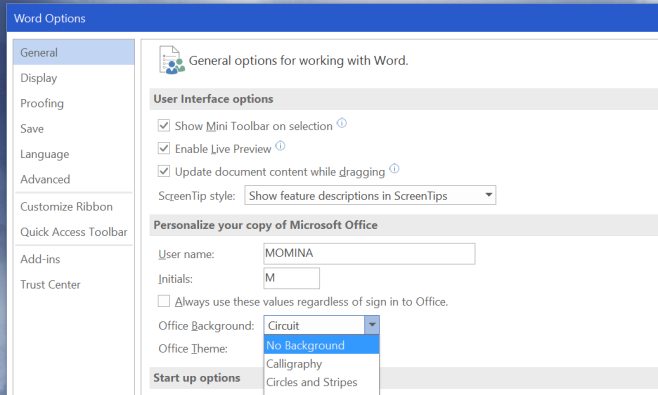
Pokud na záhlaví nevidíte pozadía toto nastavení v okně Možnosti chybí, protože nejste přihlášeni k účtu Microsoft v MS Office. To umožňuje. Uživatelé systému Windows 10 to uvidí bez problémů, pokud připojili svůj účet Microsoft k systému Windows 10. Pro uživatele systému Windows 10 používající místní účet a pro kohokoli, kdo není v systému Windows 10, lze pozadí přidat po přihlášení do MS Office pomocí vašeho Účet Microsoft.


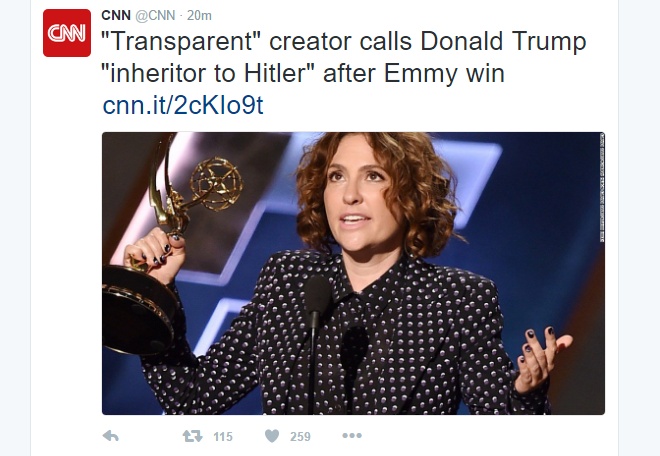









Komentáře